要設定有效的鏡像,請深入研究我們的綜合指南 將 Mac 鏡像到 LG 電視。請按照逐步說明進行操作,其中包括準備指南、螢幕鏡像技術以及手機到 PC 鏡像的獎勵部分。透過這些詳細的見解輕鬆提升您的觀賞體驗。
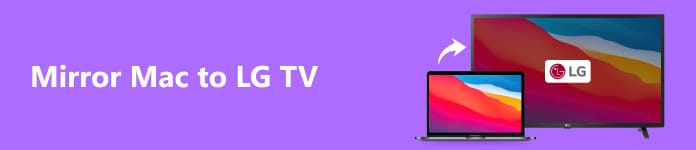
第 1 部分:將 Mac 鏡像到 LG 電視之前的準備指南
將 Mac 鏡像到 LG 電視涉及在電視上顯示 Mac 螢幕。以下是啟動鏡像程序之前需要執行的操作的指南:
1.檢查兼容性:
確保您的 Mac 和 LG 電視支援相同的鏡像技術。常見選項包括適用於 Apple 裝置的 AirPlay 和適用於某些 LG 電視的 Miracast。較新的 LG 智慧電視也可能支援 Apple 的 AirPlay。
2. 連接性:
WiFi 網路:將您的 Mac 和 LG 電視連接到同一 WiFi 網路。
電纜:如果您的 Mac 和 LG 電視支援連接,則可以使用 HDMI 電纜或其他相容電纜。
3. 更新軟件:
● ac:確保您的Mac 作業系統是最新的。導航至 系統偏好設定 Apple 工具列上的選單,然後按一下 軟件更新.
● LG 電視:檢查 LG 電視上的韌體更新。確切的步驟可能有所不同,但通常您可以在電視的設定選單中找到此選項。
4. 在 LG 電視上啟用螢幕鏡像:
導航至 LG 電視的設定選單。
尋找「螢幕分享」、「螢幕鏡像」或「AllShare Cast」等選項。啟用它。
5. 在 LG 電視上啟用 AirPlay(如果適用):
對於較新的 LG 電視,尤其是具有智慧功能的電視,請檢查是否支援 AirPlay。您應該在電視設定中啟用它。
6. 在 Mac 上啟用 AirPlay:
在 Mac 或 iPhone 上,按一下功能表列中的 AirPlay 圖示通常會顯示為帶有指向箭頭的矩形,或前往系統偏好設定 > 顯示 > AirPlay 顯示。選擇您的 LG 電視以啟動 將 iPhone 螢幕鏡像到電視 甚至將 Mac 鏡像到電視。
第 2 部分。
要將 Mac 螢幕鏡像到 LG 電視,您可以使用 AirPlay(如果您的 Mac 和 LG 電視都支援)。這是逐步指南。
使用隔空播放
步驟1 首先,檢查您的 Mac 和 LG 電視是否相容於 AirPlay。最近的一些 LG 智慧電視可能整合了 AirPlay 支援。
步驟2 確保您的 Mac 和 LG 電視連接到相同的無線網絡,以實現有效的螢幕鏡像。
步驟3 然後,導航 LG 電視的設定選單並找到以下功能: 屏幕共享, 屏幕鏡像投放, 或者 AirPlay的。啟動 AirPlay 或等效選項以啟動螢幕鏡像過程。
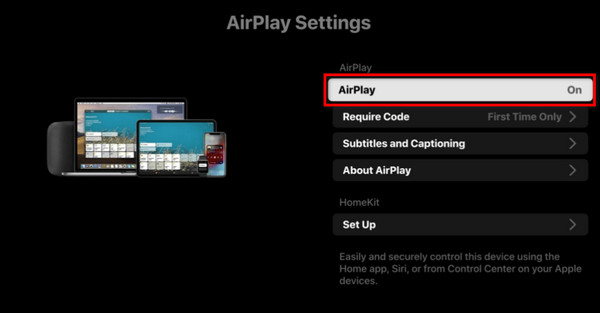
步驟4 在 Mac 上,單擊 AirPlay的 功能表列中的按鈕,由帶有指向其中的箭頭的矩形表示。
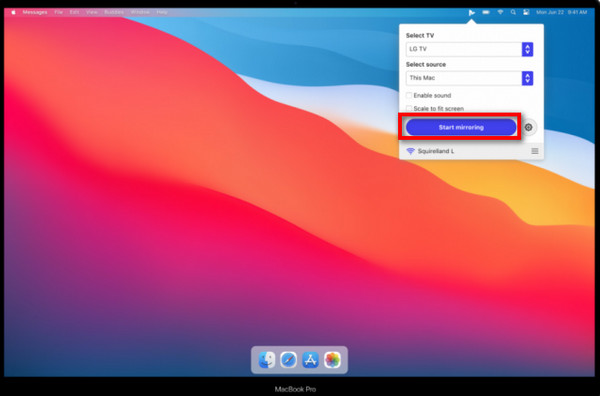
步驟5 接下來,從可用裝置清單中選擇您的 LG 電視。或者,導航至 系統偏好設定,然後去 顯示器 並選擇 AirPlay顯示器 連接到您的 LG 電視。
步驟6 最後,調整 Mac 上的顯示設定以獲得最佳分辨率,並選擇將 Mac 的顯示鏡像到 LG 電視上或將其擴展為輔助顯示器。
第 3 部分:獎勵:將手機螢幕鏡像到 PC
Apeaksoft 手機鏡 方便從手機到 PC 的輕鬆螢幕鏡像,確保 Android 和 iPhone 裝置的無縫連接 - 體驗高效的鏡像而不複雜,增強您與更大的 PC 螢幕上的內容的互動。
步驟1 在您的電腦上下載並安裝 Apeaksoft Phone Mirror。
步驟2 接下來,選擇一個選項來開啟之間的連接窗口 iOS鏡像 和 安卓鏡像.

步驟3 接下來,選擇 屏幕鏡像投放 從 WiFi 連線選項中選擇並仔細遵守螢幕上的指示。只需在手機和電腦之間執行幾個簡單的步驟,即可確保完美的螢幕鏡像體驗。

步驟4 建立連線後,您現在可以將 Android 或 iPhone 手機的螢幕鏡像到您的 PC。

第 4 部分:有關將 Mac 鏡像到 LG 電視的常見問題解答
如何檢查我的 LG 電視是否支援 AirPlay for Mac 鏡像?
驗證您的 LG 智慧電視是否是最新的;較新的型號通常具有內建的 AirPlay 支持,可輕鬆地從 Mac 進行鏡像。
我可以使用有線連接將我的 Mac 鏡像到 LG 電視嗎?
事實上,您可以使用有線連接來投射 Mac 或 將 iPhone 鏡像到 LG 電視。確保您的 Mac 或 iPhone 和電視都支援有線連接。使用 HDMI 電纜建立直接連結。使用適當的轉接器將電纜的一端連接到 Mac 或 iPhone,另一端連接到 LG 電視上可用的 HDMI 端口,以實現可靠的鏡像。
如果我的 LG 電視沒有內建 AirPlay,我該怎麼辦?
如果您的 LG 電視沒有內建 AirPlay,請考慮購買 Apple TV 裝置。將您的 LG TV 連接到 Apple TV,實現 AirPlay 相容性。此外部裝置充當中介,讓您可以將 Mac 無縫鏡像到 LG 電視,即使它沒有本機 AirPlay 支援。
如何解決 Mac 到 LG 電視鏡像過程中的音訊問題?
若要解決 Mac 到 LG 電視鏡像過程中的音訊問題,請造訪 Mac 的聲音設定。確保選擇 LG 電視作為輸出裝置。確認電視的音量未靜音,並檢查電視上的音訊輸入設定。此外,請確認 HDMI 或音訊電纜連接是否正確傳輸,從而最大限度地減少音訊中斷的可能性。
Mac 到 LG 電視鏡像是否有特定的螢幕解析度需求?
Mac 到 LG 電視鏡像有特定的螢幕解析度注意事項。驗證您的 Mac 螢幕解析度是否與 LG 電視相容,以避免顯示問題。如有必要,請調整 Mac 上的解析度設置,確保最佳鏡像質量,從而在 LG 電視的大螢幕上提供無縫觀看體驗。
結論
文章廣泛指導 Mac 到 LG 電視鏡像,強調準備步驟、AirPlay 技術以及額外的手機到 PC 鏡像。探索故障排除技巧和常見問題解答,以獲得無縫體驗,確保您在 LG 電視上獲得豐富的觀看體驗。



 iPhone數據恢復
iPhone數據恢復 iOS系統恢復
iOS系統恢復 iOS數據備份和還原
iOS數據備份和還原 iOS屏幕錄像機
iOS屏幕錄像機 MobieTrans
MobieTrans iPhone轉移
iPhone轉移 iPhone橡皮擦
iPhone橡皮擦 WhatsApp轉移
WhatsApp轉移 iOS解鎖
iOS解鎖 免費HEIC轉換器
免費HEIC轉換器 iPhone 位置轉換器
iPhone 位置轉換器 Android數據恢復
Android數據恢復 故障Android數據提取
故障Android數據提取 Android數據備份和還原
Android數據備份和還原 手機轉移
手機轉移 數據恢復
數據恢復 藍光播放器
藍光播放器 Mac Cleaner
Mac Cleaner DVD刻錄
DVD刻錄 PDF 轉換
PDF 轉換 Windows密碼重置
Windows密碼重置 手機投影
手機投影 視頻轉換器最終版
視頻轉換器最終版 視頻編輯
視頻編輯 屏幕錄像大師
屏幕錄像大師 PPT到視頻轉換器
PPT到視頻轉換器 幻燈片製作
幻燈片製作 免費視頻轉換器
免費視頻轉換器 免費屏幕錄像機
免費屏幕錄像機 免費HEIC轉換器
免費HEIC轉換器 免費視頻壓縮器
免費視頻壓縮器 免費的PDF壓縮器
免費的PDF壓縮器 免費音頻轉換器
免費音頻轉換器 免費錄音機
免費錄音機 免費視頻喬伊納
免費視頻喬伊納 免費圖像壓縮器
免費圖像壓縮器 免費背景橡皮擦
免費背景橡皮擦 免費圖像升頻器
免費圖像升頻器 免費水印去除劑
免費水印去除劑 iPhone屏幕鎖
iPhone屏幕鎖 拼圖立方體
拼圖立方體





